Вітаю! Хочу поділитися досвідом установки OS X Mountain Lion в Virtualbox.
підготовка
Для початку, необхідно дізнатися, чи задовольняє Ваш комп'ютер системним вимогам OS X 10.8.
У Вас повинна бути встановлена 64-бітна система, так як Mountain Lion підтримує тільки її. Якщо у Вас 32-бітна ОС, не турбуйтеся. Якщо у Вас процесор не від Intel. а від AMD. то встановити ОС від Apple не вийде. У мене 4-х ядерний комп'ютер з 4 ГБ оперативної пам'яті, все працює, але зайва пам'ять не завадить. Також у Вас повинно бути вільно хоча б 10 ГБ вільного місця на жорсткому диску.
Сподіваюся, Virtualbox версії 4 і вище вже встановлено, якщо ж ні, то встановіть його.
Скачайте інсталяційний образ OS X Mountain Lion. Ще для запуску потрібні Hackboot 1 і Hackboot 2. На жаль, Mountain Lion не може завантажитися в Virtualbox сама, тому для запуску установника нам буде потрібно Hackboot 1 і Hackboot 2 для запуску вже встановленої OS X.
Необхідно завантажити Multibeast 4 з сайту tonymacx86.com для пост-інсталяційні настройки системи. Насправді, версія 4 призначена для Lion (10.7), а Multibeast 5 для Moutain Lion, але версія 5 не функціонує належним чином, тому завантажуємо Multibeast 4. Для завантаження необхідно зареєструватися на сайті.
Ну і сама OS X 10.8, яка легко вантажиться за запитом в Google "Mountain Lion DVD.iso"
Створення та налагодження віртуальної машини
Для початку, створіть віртуальну машину (встановіть тип ОС - Mac OS X Server) і виділіть їй як мінімум 2 ГБ (2048 МБ) оперативної пам'яті і 20 ГБ місця на жорсткому диску (динамічно розширюється образ). Потім відкрийте властивості створеної машини і перейдіть до розділу "Система", вкладка "Материнська плата" і приберіть галочку з пункту "Включити EFI (тільки спеціальні ОС)".

Потім відкрийте розділ "Носії". Під носієм інформації "IDE контролер" клікніть по пункту "Пусто". Праворуч від списку "Привід: Вторинний майстер IDE" клікніть по значку CD-диска і відкрийте "HackBoot 1.iso", який завантажили раніше. Натисніть "ОК".

Отже, ми готові до установки OS X Mountain Lion. Запускаємо віртуальний комп'ютер, натиснувши на кнопку "Старт".
У нас запускається HackBoot 1 (X на тлі галактики), нічого не чіпаючи, вибираємо інсталяційний образ Mac OS X Mountain Lion 10.8.
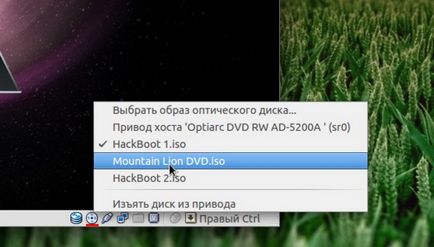
Переходимо у вікно віртуальної машини (не забуваємо, що відпустити курсор - правий Ctrl). Натискаємо клавішу "F5". Завантажувач повинен побачити "Mountain Lion DVD", натискаємо клавішу Enter.

Після недовгої завантаження установника OS X з'являється вікно, де нам кажуть "Ласкаво просимо" на різних мовах світу і пропонують вибрати свою мову. Вибираємо "Вибрати російську як головний мову" і тиснемо кнопку "Далі".
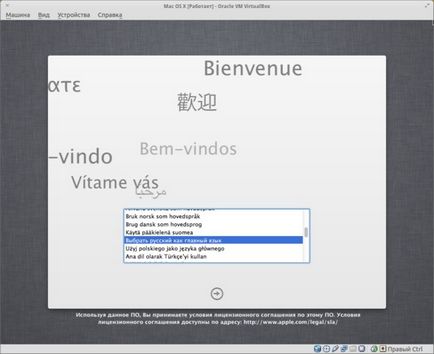
Тепер заходимо в меню "Програми". "Дискова утиліта ...".
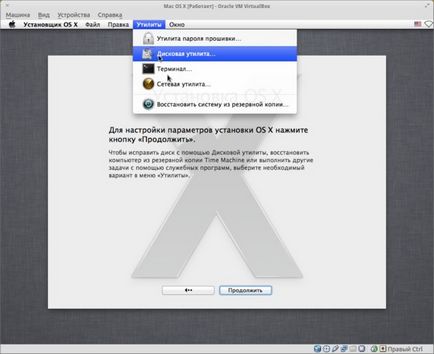
Дочекавшись запуску дискової утиліти, вибираємо жорсткий диск зліва (віртуальний, природно), потім переходимо на вкладку "Стерти", вводимо назву ЖД і натискаємо на кнопку "Стерти". Після того, як диск стертий, закриваємо дискову утиліту і натискаємо кнопку "Далі".
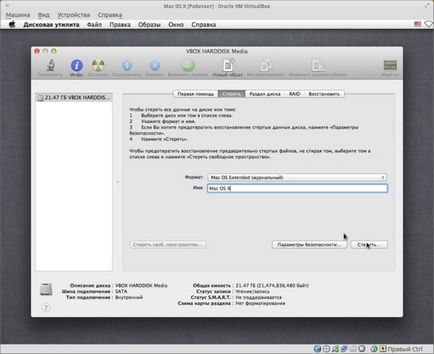
Природно, приймаємо умови ліцензійної угоди.
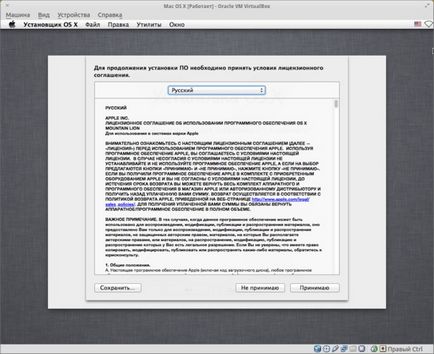
Вибираємо диск, який створювали раніше і натискаємо на кнопку "Встановити"
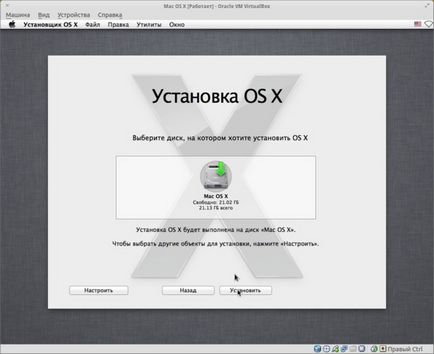
Поки OS X 10.8 встановлюється, можна випити чашечку кави.

Ура! Система встановлена!
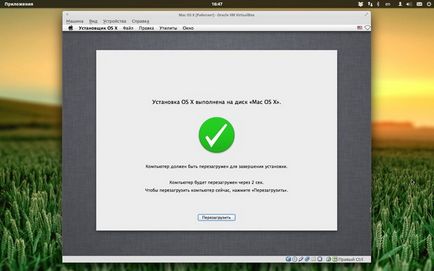
Тепер швидко вибираємо HackBoot 2. Так як у мене система перезавантажитися сама не змогла, довелося їй допомогти, натиснувши на "Машина". "Скидання".
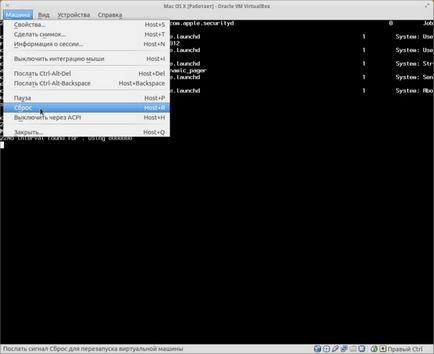
Відмінно, HackBoot 2 завантажений, за допомогою стрілок на клавіатурі вибираємо назву жорсткого диска, на який проводилася установка (в моєму випадку - Mac OS X).

Після запуску операційної системи, нам запропонують налаштувати наш Mac, ага. На першому кроці вибираємо "Росія" і сміливо тиснемо продовжити.
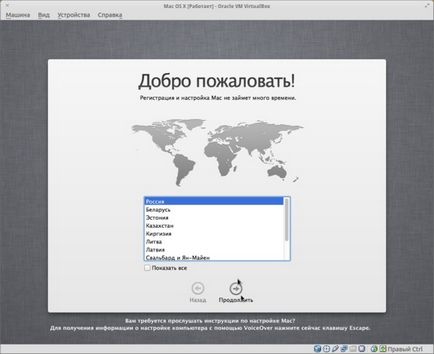
Вибираємо розкладку клавіатури.
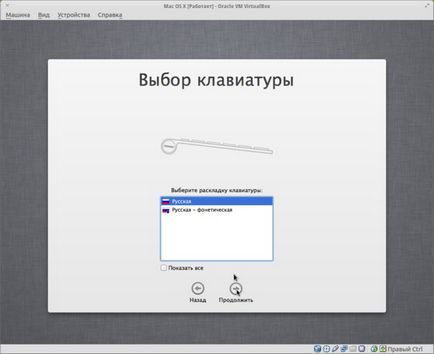
Відмовляємося від перенесення інформації на Mac.
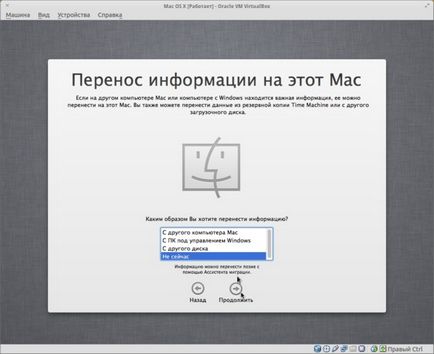
Включаємо служби геолокації (можете вимкнути, це не принципово).

Пропускаємо настройку Apple ID.
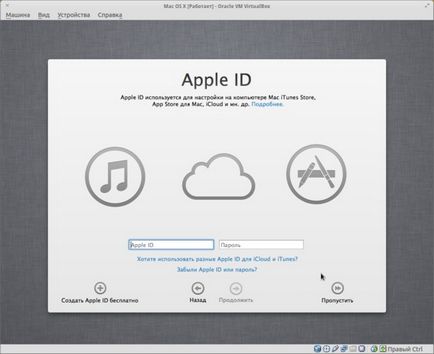
Погоджуємося з умовами використання.
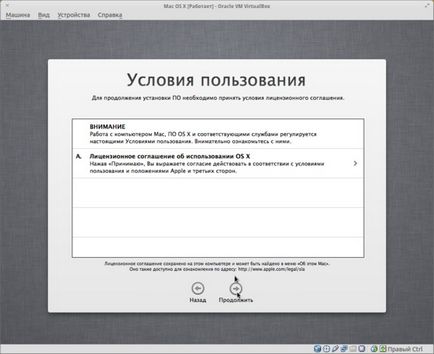
Створюємо обліковий запис комп'ютера, заповнюємо всі поля.
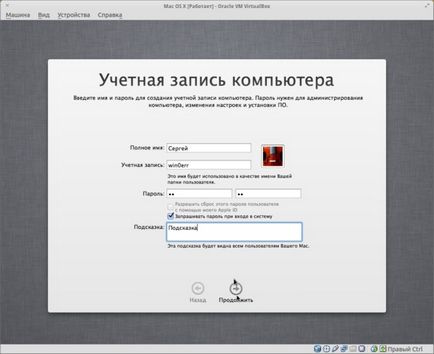
Вибираємо часовий пояс. У моєму випадку це Москва.
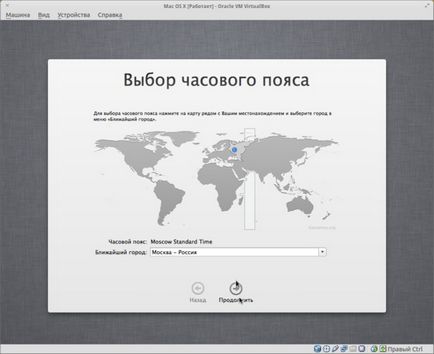
Пропускаємо реєстрацію пристрою.
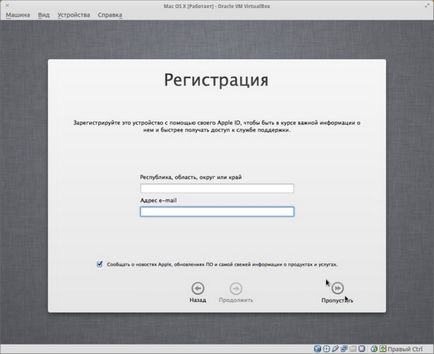
І приймаємо вітання! Але установка для нас ще не завершена. Переходимо до налаштування системи.
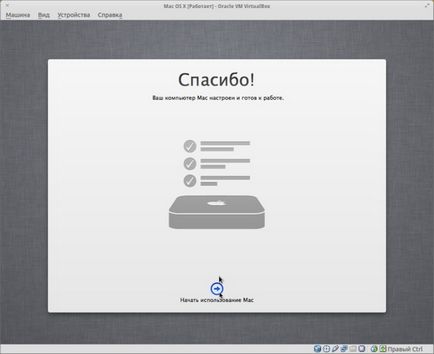
Налаштування системи
Для нормального функціонування системи встановити необхідні драйвера і провести необхідні настройки.
установка драйверів
Викачуємо Multibeast 4 з сайту tonymacx86 і запускаємо його.
Виставляємо компоненти для установки як на скріншоті нижче. Чекаємо закінчення установки.
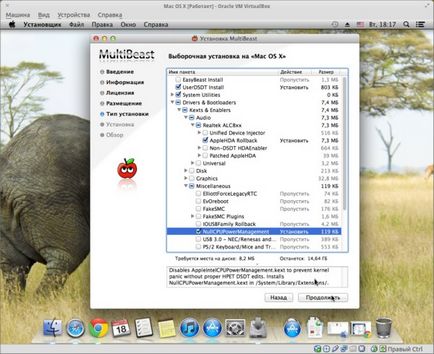
Тепер потрібно видалити файл "AppleGraphicsControl.kext". Для цього відкриваємо Finder. Вибираємо меню "Перехід". "Комп'ютер". Відкриваємо диск, на який проводилася установка, переходимо "Система" - "Бібліотека" - "Extensions". Шукаємо файл "AppleGraphicsControl.kext" і видаляємо його.
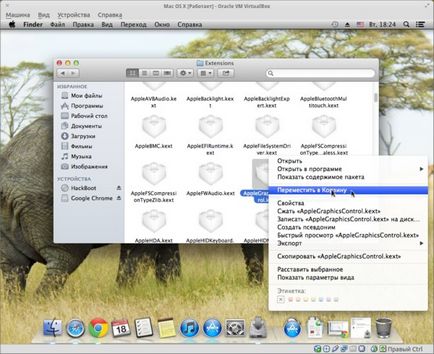
Налаштування дозволу екрану
Знову в Finder`e вибираємо меню "Перехід". "Комп'ютер", відкриваємо диск, на який проводилася установка. Відкриваємо папку "Extra". Відкриваємо файл «org.chameleon.Boot.plist» і між тегами додаємо наступні рядки:
де 1440x900 ваше дозвіл екрана. Закриваємо файл.
Тепер у Вашій реальної ОС відкриваємо термінал і прописуємо:
vboxmanage setextradata "НАЗВАНІЕ_ВІРТУАЛЬНОЙ_МАШІНИ" "CustomVideoMode1" "1440x900x32"
1440x900 замінюємо на Ваше дозвіл екрана.
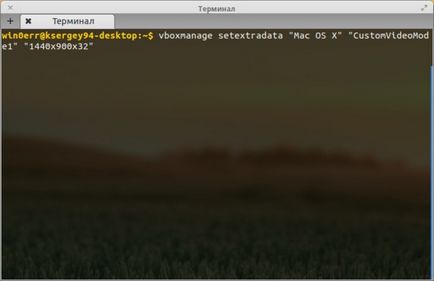
Тепер при наступному запуску віртуального комп'ютера у ОС буде нормальне дозвіл. Щоб увійти в повноекранний режим натисніть клавіші правий Ctrl + F, ці ж клавіші використовуються для виходу з повноекранного режиму.
висновок
І ще одна порада: перемикання розкладки клавіатури, клавіша Windows (Super) + Пропуск.
Як на вин 7 запустити цей термінал?
Відкрив файл «org.chameleon.Boot.plist» і між тегами додаємо наступні рядки: Graphics Mode 1440x900x32 - Я відкрив файл «org.chameleon.Boot.plist», тегів там купа, але зрозумівши поставив так:
@ Олег. інструкція написана для Linux-систем, в даному випадку, для Ubuntu.
@ Іван. інструкція написана для Linux-систем, в даному випадку, для Ubuntu.
Прекрастно встановив в 32-бітну систему.
спасибі за мануал, все встановилося і працює на Убунту 13.04. все, крім дозволу екрану, описаний вами спосіб не працює. підкажіть правильний спосіб
а як ви домоглися настройки перемикання мови на кнопці виндовс і пробіл?
@ Мирослав. це стандартний спосіб перемикання розкладки клавіатур в OS X. І при установці на віртуальний комп'ютер перейде також (в OS X, природно)
Не зрозуміло куди в файл org.chameleon.Boot.plist додавати Graphics Mode і дозвіл екрана. Можете навести шматок тексту.
@Олексій. Спасибі, підправив статтю, движок WYSIWYG з'їв трохи коду, тому було незрозуміло. Ось шматок:
Де 1440x900 - ваше дозвіл екрана
Доброго дня. Не можу розібратися з дозволом екрану. У реальному ОС windospws 7 після введення в терміналі пише. не є внутрішньою або зовнішньою командою І ресшеренеі на запушеному OS X все розпливчасто. розтягнуто. В чому причина ?
Доброго дня. В Маке я чайник, встановив Mac OS Mountain Lion (64) в Virtyalbox, на Ubuntu 13.04 (64). Питання: чи можна оновлювати систему, і які проги встановити для початку з App Store, щоб "помацати систему". Заздалегідь дякую за розуміння.
@ Борис. Оновлювати не слід, тому що можуть злетіти кексти (вони ж драйвера), завантажувач. Все це в виртуалке, але може перестати запускатися OS X в виртуалке. Якщо є питання - задавайте! Буду радий допомогти!
Добрий день, підкажіть будь ласка як визначити причину зависання при shutdown-е OsX. З меню викликаю shutdown, екран стає сірий і крутитися коліщатко прогресу. Через секунд 10 зависає, завантаження ЦП майже 100% і ні на що не реагує. Прі'одітся просто жорстко закривати з virtualbox. Ubuntu 13.04 (64)
Працює рекомендація на ubuntu 13.04, але при відкриванні Про це мак virtualbox йде в ребут.Ещё тут було питання про доповненні Гостьовий ОС.Встречал статтю, але вона начебто теж на виправлення тільки в ubuntu.Может хто підкаже як відкрити і цю можливість.
Добрий день. при установці Multibeast видає помилку "Помилка встановлення, установник виявив помилку викликала збій установки, зверніться за допомогою до виробника ПО". качав для Mountain Lion, все правильно, чому помилку видає і як виправити?
Пару років намагався встановити Mac на виртуалку і все безрезультатно.Сегодня, завдяки цьому мануалу, все вийшло! Дякую! Моя вдячність безмежна! Все працює, вражає швидкодію системи навіть у віртуальному виконанні! Встановлював на Virtualbox на OpenSuse 13.1
У мене немає в списку версій os x server
Андрій. такого не може бути.
"Якщо у Вас процесор не від Intel, а від AMD, то встановити ОС від Apple не вийде." У мене ОС-Убунту 14.04 (64), проц-2x AMD Athlon (tm) 64 X2 Dual Core Processor 3800+ Питання: Я не зможу встановити в віртуалбокс OS X 10.8?
Антон. в віртуалбокс може і можна. Завжди треба перевіряти. Хакінтош - справа тонка. Все сам не перевіриш, коли пишеш статтю
На жаль, натискання клавіші F5 не приводить до оновлення диска в приводі. В чому може бути причина?
А як змінити мій комп'ютер? Припустимо, він пише, що у мене mac mini, а як зробити macbook air?
Встановив все, все працює, тільки у мене постало питання з установкою драйверів, я як зрозумів треба встановлювати їх в самої операційної системи мак ос, то там пише що це неможливо відкрити його через стороннього розробника. Відкривав за допомогою установника, то тут вийшла проблема про необхідність написати ім'я та пароль адміністратора. Правильно ввожу, але пише досі що неправильно. Хоча в систему я входжу ввожу той же пароль і ім'я користувача, він заходить. Як можна вирішити цю проблему
2 руслан зміни в сіс.наст - мод. і без-ть - завантаження з апстор на з сторонніх источеиком через аутентифікацію на замку пс помилка still waiting root вирішується заміною контролера способу Hackboot1 з IDE на SATA